| Convertir un texte en tableau ou un tableau en texte
|
♦ Préambule ♦
Avant de convertir un texte en tableau ou un tableau en texte, il sera utile d'afficher les marques de mise en forme du document. Ceci vous permettra de repérer quels sont les éléments à utiliser pour séparer les constituants du texte ou du tableau visés. Pour cela, vous pouvez au choix :
- cliquer sur le bouton
 (barre d'outils Affichage) ; (barre d'outils Affichage) ;
- utiliser le raccourci clavier correspondant Ctrl+Maj+8 ;
- actionner la commande de menu principal Affichage | Marques de mise en forme.
|
Convertir un texte en tableau
- Sélectionnez le texte visé.
- Cliquez sur le bouton
 (barre d'outils Insertion), ou bien actionnez la commande de menu principal Insertion | Tableau… (barre d'outils Insertion), ou bien actionnez la commande de menu principal Insertion | Tableau…
- Dans la boîte de dialogue Convertir le texte en tableau
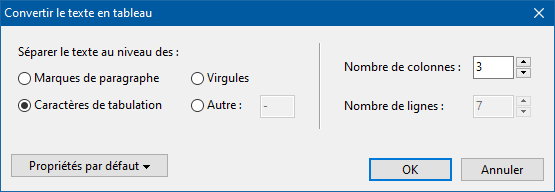
sélectionnez le type de caractères qu'Atlantis doit considérer comme de potentiels séparateurs de colonnes de tableau. Selon le texte visé, ce pourra être ses marques de fin de paragraphe, ses caractères de tabulation, ses virgules, ou tout autre caractère que vous indiquerez, comme par exemple, ses tirets.
- Si le nombre de colonnes de tableau automatiquement choisi par Atlantis ne correspond pas à votre souhait, modifiez-le à votre convenance. Le nombre de lignes du tableau sera, quant à lui, automatiquement fixé par Atlantis; vous ne pourrez pas le modifier. En d'autres termes, vous ne pourrez ajuster vous-même que le nombre de colonnes du tableau à créer.
- Cliquez sur OK pour convertir la sélection courante en tableau. Cliquez sur Annuler pour renoncer à la conversion.
|
Remarques :
- Si vous spécifiez pour le tableau à créer un nombre de colonnes plus grand que le nombre de colonnes potentielles du texte original, Atlantis créera des colonnes vides supplémentaires.
- Le texte sélectionné est automatiquement converti en utilisant les propriétés courantes du tableau par défaut. Au besoin, utilisez le bouton Propriétés par défaut… pour modifier ou rétablir les propriétés d'origine (voir illustration ci-dessus).
- Si le texte à convertir en tableau est immédiatement précédé par un tableau déjà constitué, il sera automatiquement inclus dans le tableau déjà constitué.
|
Convertir un tableau en texte
- Placez le curseur d'insertion à l'intérieur du tableau à convertir en texte.
- Cliquez sur le bouton
 (Barre d'outils contextuelle - Tableau). (Barre d'outils contextuelle - Tableau).
Autre méthode possible : donnez un clic droit à l'intérieur du tableau à convertir en texte. Choisissez Convertir le tableau en texte… dans le menu qui s'affiche :
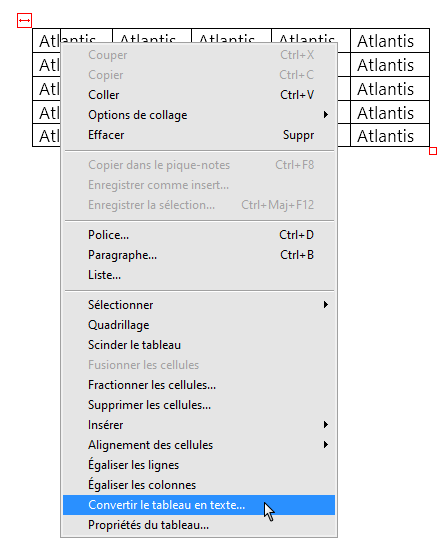
- Dans la boîte de dialogue Convertir le tableau en texte, choisissez le caractère de séparation qu'Atlantis doit utiliser pour remplacer les limites de colonne du tableau. Ce sera des marques de fin de paragraphe, des caractères de tabulation, des virgules, ou tout autre type de caractère que vous indiquerez, comme par exemple, des tirets :
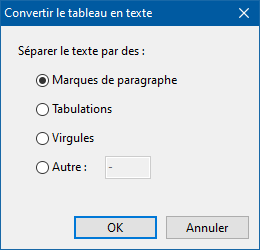
- Cliquez sur OK.
Voyez aussi…
|
|